Jak stahovat fotografie z Facebooku

Facebook není nejlepší místo pro uchování fotografií, ale jeho pohodlí z něj dělá slušný prostor pro sdílení. Chcete-li stáhnout fotografii, kterou jste nahráli (nebo dokonce i jeden váš kamarád nahrál), postupujte takto.
Stažení jednotlivých fotografií
SOUVISEJÍCÍ: Mám vlastní fotografii Pokud jsem v tom?
Najděte fotografii, kterou chcete stáhnout na Facebooku. Může to být jakákoli fotografie, kterou si můžete prohlédnout na Facebooku, bez ohledu na to, zda je to vaše, kamaráda nebo úplný cizinec, který své fotky zveřejnil. Nezapomeňte, že pokud jste fotku nevyfotografovali sami, nepatří k vám a nemůžete s ní dělat vše, co chcete.
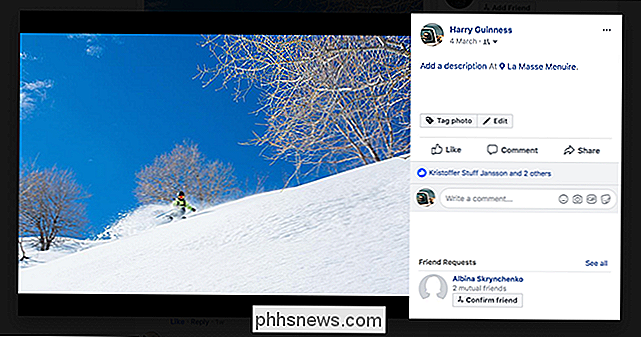
Umístěte kurzor myši na obrázek, dokud se na fotografii nezobrazí (a tlačítka Podobné, Komentář a Sdílení na dolů)
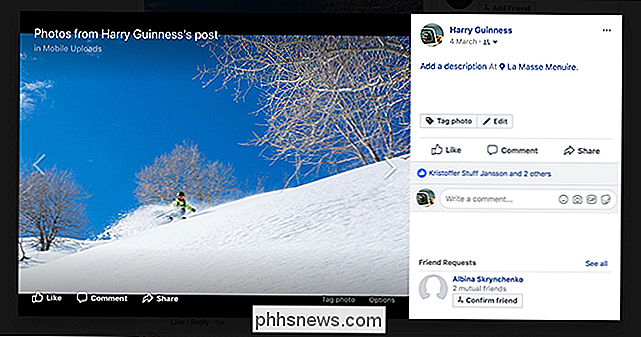
Klikněte na odkaz "Možnosti" v pravém dolním rohu a vyberte příkaz "Stáhnout"
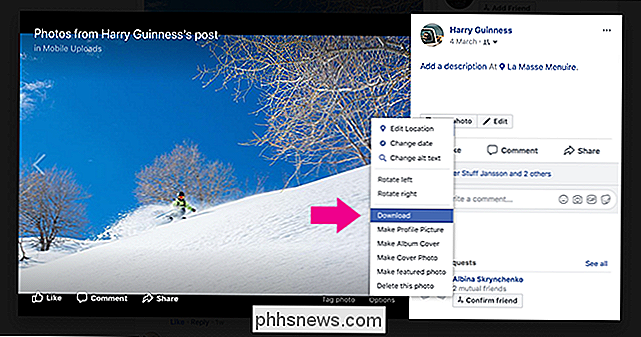
Fotografie by měla být nyní stažena na nejvyšším rozlišení, které má Facebook na svých serverech
V mobilních aplikacích je proces podobný. Otevřete fotografii, kterou chcete uložit, klepněte na tři malé body v pravém horním rohu a pak klepněte na příkaz "Uložit fotku".

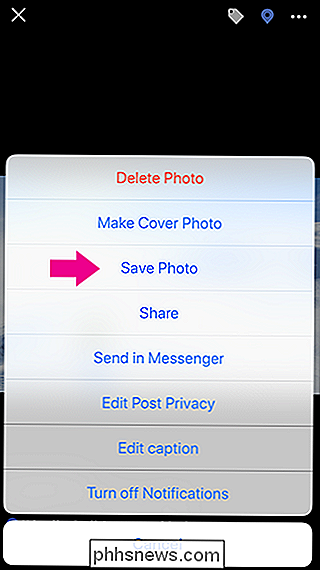
Stáhněte si všechny své fotografie najednou
Facebook má také nástroj, který vám umožňuje stahovat všechny vaše data - včetně příspěvků na stěnu, chatových zpráv, informací o vás a samozřejmě i fotografií. Na stránkách Facebook klepněte na šipku směřující dolů v pravém horním rohu a vyberte možnost "Nastavení". Můžete také přejít přímo na stránku Facebook.com/Settings.
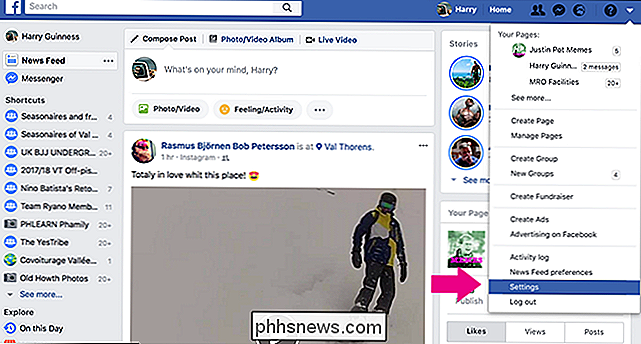
Klepněte na tlačítko "Stáhnout kopii vašich dat ve Facebooku" ve spodní části stránky "Obecné nastavení účtu".
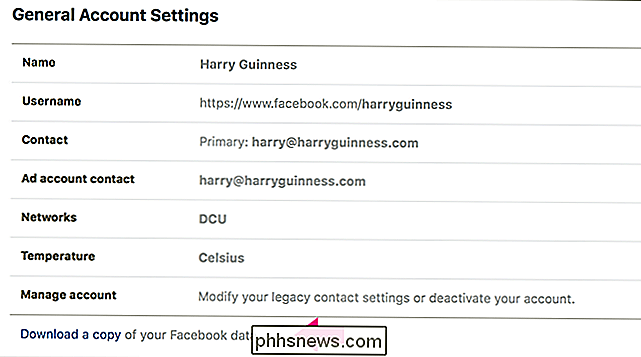
Dále klikněte na tlačítko "Spustit můj archiv"
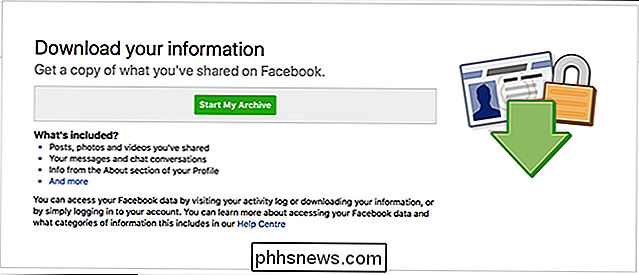
Pro ověření je nutné zadat své heslo. Poté vám oznámíme, že bude trvat několik okamžiků ke shromažďování vašich dat a že vás po odeslání e-mailu pošlou e-mailem.
Po příchodu e-mailu klikněte na odkaz, který poskytuje. vyplňte požadovanou stránku, klikněte na tlačítko "Stáhnout", znovu zadejte své heslo a archiv začne stahovat. Pokud jste značně využívali Facebook, stahování by mohlo být poměrně velké. Můj byl 1.58 GB!
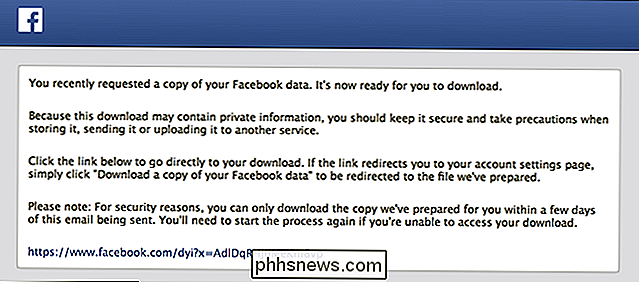
SOUVISEJÍCÍ:
Vše, co potřebujete vědět o Zip Souborech Archiv stáhnout jako soubor ZIP. Extrahujte to a pak přejděte do složky "Fotky".
Zde naleznete podsložky s každým albem a fotkou, kterou jste kdy zveřejnili na Facebooku. K dispozici jsou také soubory HTML, které můžete otevřít, aby zobrazovaly v prohlížeči váš hrubý, offline verzi Facebooku, která by mohla usnadnit skenování fotografií.
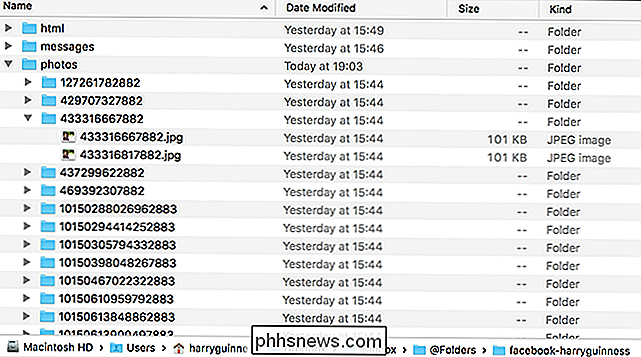
Možná bude chvíli trvat, než se prohrajete a najdete ty správné fotografie, ale všechny být tam.
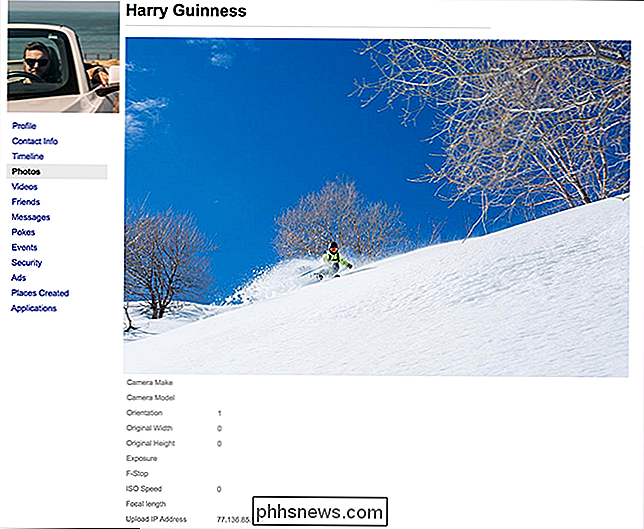

Jak chránit váš iPhone před zloději
Produkty Apple s jejich vysokými prodejními a prodejními hodnotami byly vždy oblíbenými cíli zlodějů - nikoli víc než iPhone. Podívejme se na některé z kroků, které můžete udělat pro ochranu vašeho iPhone před zloději. SOUVISEJÍCÍ: Překvapení: Macy nejsou nutně dražší než počítače se systémem Windows dělat tři věci: Učinit to méně přitažlivým cílem Zastavte zloděje, aby získali přístup k vašim datům nebo je mohli prodat Zabraňte se příliš nepříjemnému Zatímco může být iPhone ukraden kdekoli, turisté (a turistické hotspoty) jsou hlavním cílem.

Jak se přesunout do vyhrazené kamery po použití fotoaparátu pro smartphone
V loňském roce se poprvé za pět let počet prodaných fotoaparátů skutečně zvýšil. Zatímco nemám nic jiného než osobní anekdotu, který by ho podpořil, mám podezření, že lidé milují fotografování svých smartphonů tak, že někteří z nich se skutečně rozhodnou koupit vyhrazenou kameru. Pokud jste jedním z ti lidé, kteří přemýšlejí o tom, že vyskočili z používání smartphonu na fotoaparát, je to, co potřebujete vědět.



